管理特性
管理特性は、プロセス、部品、アセンブリ、またはシステムにおける機能、ジオメトリ特性、または材料特性です。これらは指定、測定または数値化でき、バリエーションまたは偏差の制御が必要となります。
「管理特性」タブを使用して、管理特性の表示および追加や、管理特性に割り当てられているリソースの管理を行います。構造枠で選択したオブジェクトによって異なるオプションを使用できます。
• 部品またはプロセス計画を選択すると、このタブを使用して管理特性を作成できます。
• オペレーションを選択すると、このタブを使用して管理特性およびリソースをほかの管理特性に割り当てることができます。
実行可能な操作
以下の表は、このタブのツールバーで使用できる操作とその説明の一覧です。
|
アイコン
|
操作
|
説明
|
|---|---|---|
 |
既存を挿入
|
既存の管理特性を追加します。
|
 |
新規を挿入
|
新規の管理特性を追加します。
|
 |
標準管理特性を除去
|
選択した管理特性を、割当先の部品またはオペレーションから除去します。
|
|
標準管理特性をコピー
|
選択した管理特性をクリップボードにコピーします。
|
|
|
管理特性を複製および貼り付け
|
クリップボード上の管理特性を、指定した場所に複製および移動します。
|
|
 |
貼り付け
|
クリップボード上の管理特性を指定した場所に移動します。
|
 |
モデルアイテムを更新
|
管理特性に関連付ける新しいモデルアイテムをサーチして選択します。
|
 |
サーチバーを表示/サーチバーを非表示
|
管理特性のリストで管理特性をサーチします。
|
 |
テーブルビュー (デフォルト)
|
テーブルビューをカスタマイズします。
|
「管理特性」タブの属性
BOM トランスフォーマの「管理特性」タブには次の属性があります。
• 番号
• Name
• 重要度
• 説明
• モデルアイテムグラフィック製品表現
• バージョン
• コンテキスト
管理特性の「重要度」と「説明」の値をインラインで編集できます。モデルアイテムが管理特性に関連付けられている場合、そのモデルアイテムに関する情報が「モデルアイテムグラフィック製品表現」に表示されます。
「管理特性」タブでのモデルアイテムグラフィック製品表現
「管理特性」タブで以下の操作を使用して管理特性を追加できます。
• 既存を挿入
• 新規を挿入
• 貼り付け
「モデルアイテムグラフィック製品表現」属性に表示される情報は選択に応じて変わります。
• 部品にモデルアイテムが関連付けられていない場合、属性は空白になります。
• 基準を満たす値が 1 つだけ存在する場合、属性にはデフォルト値が表示されます。
• 複数の値が存在する場合、デフォルトで、その属性には空白が表示されます。「モデルアイテムを選択」ダイアログボックスが開き、モデルアイテムを制御特性の記録に割り当てることができます。各記録の「モデルアイテム ID」ドロップダウンリストからモデルアイテムを選択します。指定したカテゴリの管理特性の記録ごとにこの選択を実行する必要があります。モデルアイテムは制御特性の記録に 1 回だけ割り当てることができます。モデルアイテムが選択されていない場合、そのフィールドは空白になります。まだ割り当てられていないモデルアイテムが 1 つだけ存在する場合、そのモデルアイテムがこの管理特性に作成した次の記録に自動的に割り当てられます。
• 標準管理特性は、Windchill システムで定義されている測定数量に従います。
測定システムの詳細については、以下のトピックを参照してください。
◦ 測定数量の管理
BOM トランスフォーマの「モデルアイテムグラフィック製品表現」コラムには、「測定システム」プリファレンスで設定されている単位に基づく値が表示されます。次のユースケースを考えてみましょう。
1. 複数のモデルアイテムが CAD 部品 NX_PMI_Dimension に関連付けられています。モデルアイテムのタイプは異なります。
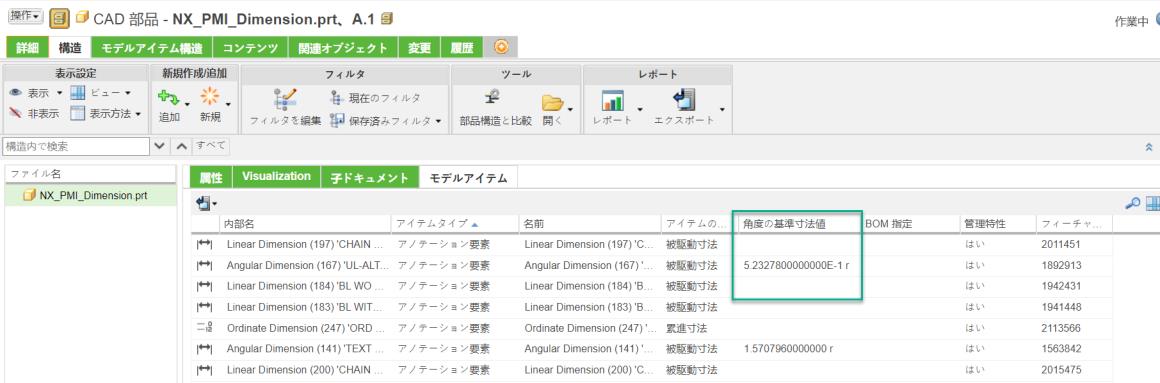
モデルアイテム Angular Dimension (167) については、Nominal dimension value for Angle 属性の値がラジアンで表示されることに注意してください。
2. wtpart タイプの部品 Engine1 もまた、CAD 部品 NX_PMI_Dimension に関連付けられています。
3. 「測定システム」プリファレンスの値を USCS に設定します。
「測定システム」プリファレンスの詳細については、「単位付き属性値の表示」を参照してください。
4. 設定した値に基づき、属性値もそれに応じて変化します。
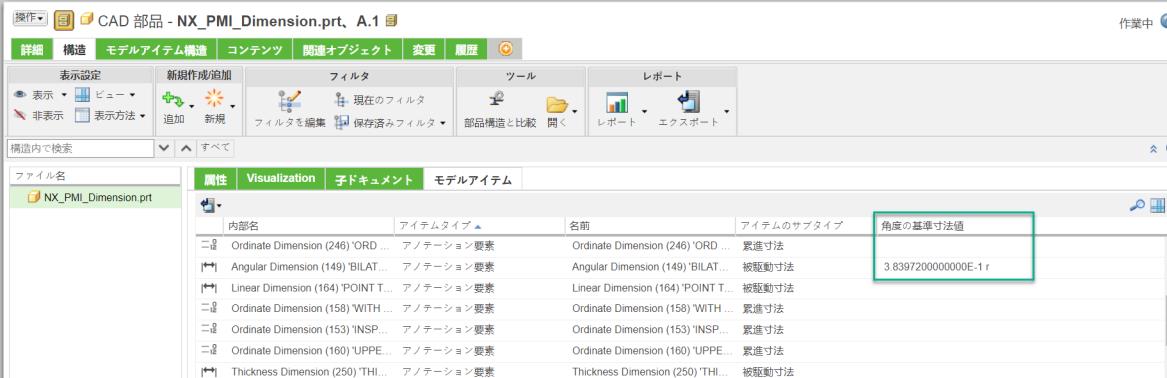
Nominal dimension value for Angle 属性の値が度単位で表示されます。
5. BOM トランスフォーマで部品 Engine1 を開きます。
6. モデルアイテム Angular Dimension (167) と同じカテゴリを持つ新規標準管理特性 scc_167 を作成します。
7. 「管理特性」タブで、scc_167 を選択し、その後モデルアイテム ID を Angular Dimension (167) として選択します。
8. scc_167 では、「モデルアイテムグラフィック製品表現」コラムに度単位の値が表示されます。これは、「測定システム」プリファレンスの値が USCS に設定されているからです。

「モデルアイテムグラフィック製品表現」コラムに表示される値は、次の場所にも表示されます。 • CAD 部品の情報ページ • 部品の情報ページにある「管理特性」テーブル • プロセス計画ブラウザ • 作業指示 • オペレーションの「関連」タブ |